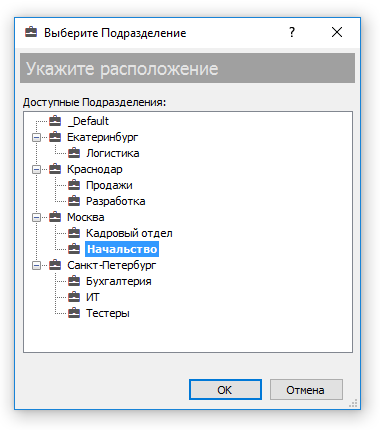Пользователи. Перемещение пользователей и Подразделений
Можно создавать свою собственную структуру для обмена мгновенными сообщениями, добавлять Подразделения, управлять разрешениями для видимости и отправки сообщений другим пользователям, и располагать учетные записи в структуре исходя из любых критериев и предпочтений. Консоль Управления позволяет быстро и легко перемещать созданные Поздразделения и учетные записей пользователей между разными родительскими контейнерами.
Перемещение Подразделений
Для перемещения Подразделения в другое расположение в структуре, кликните на нем правой кнопкой в структуре
Пользователи слева, а затем выберите пункт "
Переместить" в контекстном меню. Можно также выбрать "
Подразделение\Переместить..." в главном меню или использовать кнопку
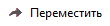
на панели инструментов. Это действие откроет диалоговое окно
Укажите расположение.
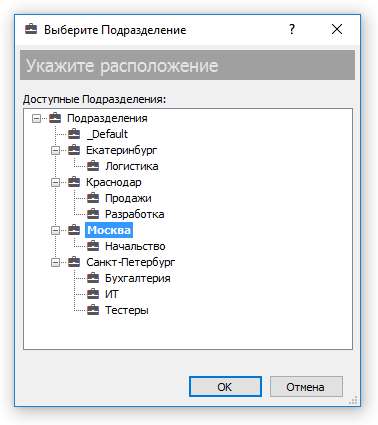 |
| Выбор нового расположения для перемещения Подразделения |
В открывшемся окне выберите новое Подразделение (родительский контейнер), куда должно быть перемещено Подразделение и нажмите OK. Подразделение и все его дочерние элементы (Подразделения и учетные записи пользователи в них) будут перемещены в новое расположение.
 |
При перемещении Подразделения, его настройки разрешений для просмотра и отправки сообщений пользователям не изменяются. Меняется только визуальное представление структуры Подразделений отображаемое в Консоли Управления. |
Перемещение учетных записей пользователей
Для перемещения учетной записи в другое расположение в структуре Подразделений, кликните на ней правой кнопкой в структуре
Пользователи слева, а затем выберите пункт "
Переместить" в контекстном меню. Можно также выбрать "
Учетная запись\Переместить..." в главном меню или использовать кнопку
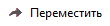
на панели инструментов. Это действие откроет диалоговое окно
Укажите расположение.
 |
Можно перемещать сразу несколько учетных записей пользователей одновременно. Для этого нажмите и удерживайте клавишу Ctrl для множественного выбора пользователей показанных в списке Подразделения справа. |
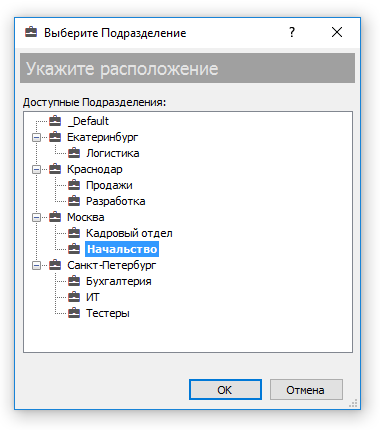 |
| Выбор нового родительского Подразделения для перемещения учетной записи пользователя |
После того, как было выбрано новое расположение для учетной записи, нажмите OK для ее перемещения. Учетная запись пользователя будет отображена в выбранном Подразделении.
 |
При перемещении учетной записи могут изменятся права пользователя на видимость и отправку сообщений и файлов другим пользователям, так как для учетной записи будут применены настройки разрешений нового родительского Подразделения. В случае, если настройка "Автоматически пересобирать все Списки Контактов, как только новые учетные записи были добавлены, перемещены или удалены с сервера" на вкладке Контакты в окне настроек отключена, тогда остальные пользователи получат уведомление с сервера сообщений о том, что их Список Контактов был незначительно изменен, так как некоторые пользователи были перемещены или стали теперь доступны. |
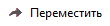 на панели инструментов. Это действие откроет диалоговое окно Укажите расположение.
на панели инструментов. Это действие откроет диалоговое окно Укажите расположение.
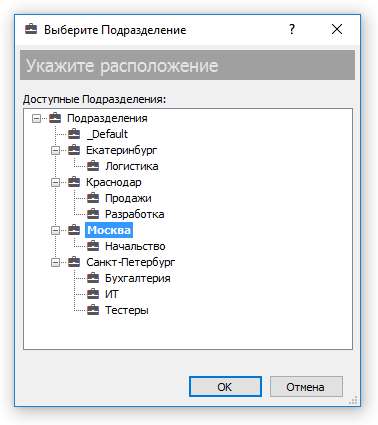

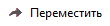 на панели инструментов. Это действие откроет диалоговое окно Укажите расположение.
на панели инструментов. Это действие откроет диалоговое окно Укажите расположение.